W porządku obrad jest pytanie - jak ustawić tryb routera? Jeśli zamierzasz stworzyć sieć bezprzewodową w domu, to polecam wybrać do tego celu router, a nie punkt dostępowy, modem, repeater czy coś innego. Czemu? Ponieważ to urządzenie jest wielofunkcyjne i zastępuje wszystkie te rzeczy. W tym artykule przyjrzymy się jego głównym trybom pracy i zobaczymy, jak są skonfigurowane na przykładzie modelu Asusa.
Jakie są tryby routera?
Przede wszystkim musisz zrozumieć pojęcia. W sumie router ma cztery główne tryby:
- Punkt dostępu
- Repeater lub wzmacniacz
- Klient, most lub adapter
- Modem
Punkt dostępu
W trybie punktu dostępowego, lub jak nazywają go obcokrajowcy „Access Point”, router działa jak urządzenie, które zamienia sygnał kablowy na bezprzewodowy. Główna różnica między routerem w trybie punktu dostępowego a innym urządzeniem sieciowym, które w rzeczywistości jest nazywane „punktem dostępu”, polega na tym, że nie tylko rozprowadza WiFi, to znaczy zamienia przewodowy Internet w sygnał radiowy, ale ma również funkcje dystrybucji adresów IP i przekierowania portów, jaka jest główna funkcja routera.

Tryb modemu (modem ADSL)
W czystym wideo modem jest urządzeniem zaprojektowanym do współpracy z dostawcami, którzy zapewniają dostęp do sieci WWW za pośrednictwem kabla telefonicznego z wykorzystaniem technologii ADSL. I nic więcej - sam modem w trybie routera lub po prostu nie może działać. Ale router w trybie modemu z obsługą ADSL jest w stanie nie tylko odbierać Internet przez przewód telefoniczny, ale także przekazywać go bezprzewodowo i przypisywać adres IP innym klientom.

Przekaźnik
Ogólnie mówiąc, „repeater” to bezprzewodowy przedłużacz lub repeater sygnału, który wysuwa go z punktu dystrybucji Wi-Fi na określoną odległość, aby połączyć komputery znajdujące się w obszarze o słabym odbiorze z Internetem. Jeśli nasz ulubiony router Wi-Fi z tobą ma tryb repeatera, może zrobić to samo - wydłużyć sygnał bezprzewodowy, rozszerzając tym samym obszar odbioru. Ponadto tryb repeatera jest przydatny, jeśli chcesz ominąć jakąkolwiek przeszkodę podczas tworzenia mostu bezprzewodowego, gdy nie ma linii wzroku między dwoma punktami dostępowymi. Następnie ustawiamy router w trybie repeatera na linii wzroku z obu punktów i przesyłamy przez niego sygnał.

Klient lub most (klient, WISP, WDS, most)
Router w trybie bridge ma wiele nazw, ale istota sprowadza się do jednego - odbiera sygnał bezprzewodowy i przekazuje go kablem do podłączonego do niego urządzenia. Tryb mostka jest wygodny w użyciu, gdy trzeba podłączyć „klienta” do sieci Wi-Fi, czyli jakieś urządzenie, które nie ma wbudowanego modułu bezprzewodowego, na przykład telewizor lub drukarkę.

Jak skonfigurować tryb routera Asus?
W różnych modelach ustawienie trybu routera jest inne. Będziemy musieli połączyć się z niektórymi już istniejącymi Wi-Fi, które jest dystrybuowane przez inny router i rozprowadzać je już w naszym mieszkaniu. Pokazuje przykład Asus RT-N10U B w nowym oprogramowaniu.
Wchodzimy do panelu administratora (//192.168.1.1), do pozycji „Administracja”, zakładki „Tryb pracy” (czerwony) lub od razu klikamy na „Router bezprzewodowy” na samej górze strony ustawień (zielony).
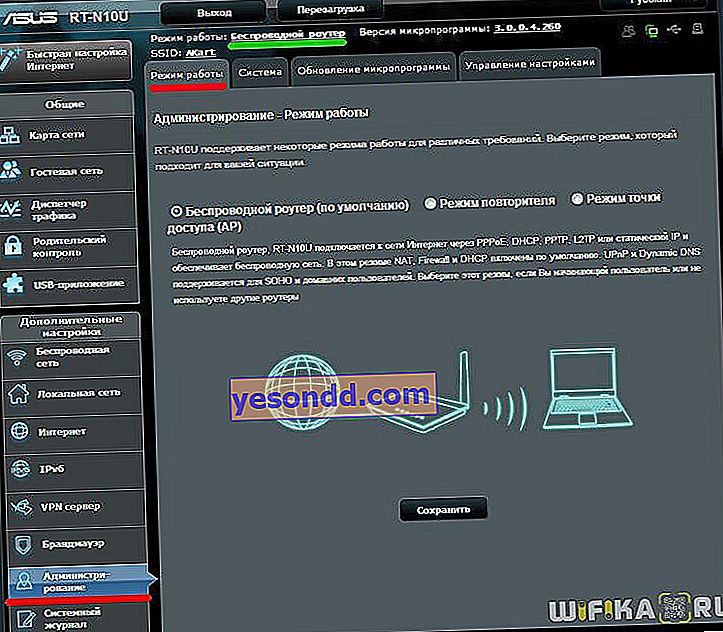
W tej chwili tryb „Router bezprzewodowy” jest włączony domyślnie. Jego ustawienia znajdziecie w tym artykule, a przy drugim zaznaczymy okienko - tryb repeatera. I naciśnij przycisk „Zapisz”.
Otworzy się strona wyświetlająca wszystkie sieci bezprzewodowe w zasięgu routera. Wybieramy ten, z którym musimy się połączyć i wpisujemy klucz dostępu, jeśli jest chroniony hasłem.
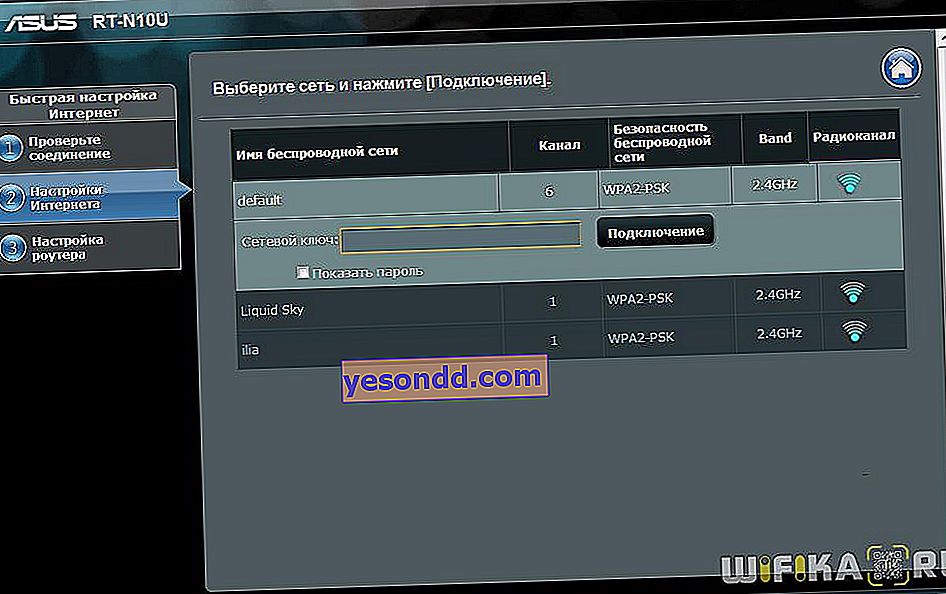
Klikamy, aby się połączyć. Po podłączeniu do routera innej firmy możesz dokonać innego interesującego ustawienia: albo użyj danych, aby uzyskać dostęp do istniejącej sieci, którą rozszerzamy. Lub ustaw własne - wtedy łączymy się z naszymi z pewnymi danymi (SSID i hasło), a do drugiego, do którego bezpośrednio wkładamy kabel internetowy i sygnał, który przedłużamy, innymi.
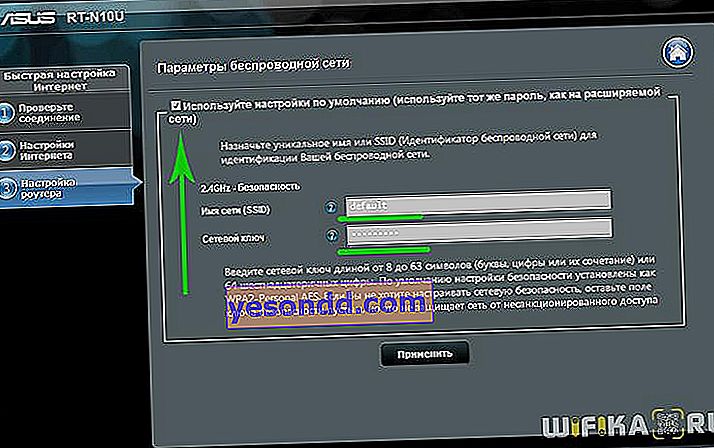
Wtedy jest to kwestia technologii - czekamy na zastosowanie wszystkich tych ustawień, a Ty rozłączasz się z siecią. Następnie nowo utworzony nowy pojawi się na liście dostępnych połączeń bezprzewodowych. Łączymy się z nim - i dalej, poprzez otwarte przestrzenie rosyjskiego Internetu!
Router WiFi w trybie hotspot
Tryb punktu dostępu Asusa polega na tym, że jest on podłączony kablem do innego routera lub modemu, który z kolei jest podłączony do dostawcy i już przesyła dalej sygnał Wi-Fi. Jest wygodny w użyciu, jeśli połączenie internetowe odbywa się za pośrednictwem modemu ADSL, ale sam router nie ma takich wbudowanych możliwości. Lub jeśli router nie jest wyposażony w moduł bezprzewodowy i nie może przesyłać sygnału przez Wi-Fi. Myślę, że nie ma sensu go demontować, ponieważ wszystko jest szczegółowo opisane w artykule o modemie w trybie routera, link, który podałem już powyżej.
Router Asus w trybie mostu lub klient
Klient to ten, który coś otrzymuje. Ten tryb nazywa się tak, ponieważ dzięki niemu router działa w przeciwnym kierunku - nie transmituje sygnału bezprzewodowego z podłączonego kabla, a wręcz przeciwnie, odbiera internet wifi z innego punktu dostępowego i rozprowadza go do innych urządzeń za pomocą kabla. Ta procedura jest dostępna tylko w wybranych modelach.
Najbardziej uderzającym przykładem takiego urządzenia jest adapter Wi-Fi. A wśród routerów Asus EA-N66 ma tę zdolność.

W tym modelu tryb ten nosi nazwę „Karta sieci bezprzewodowej”.
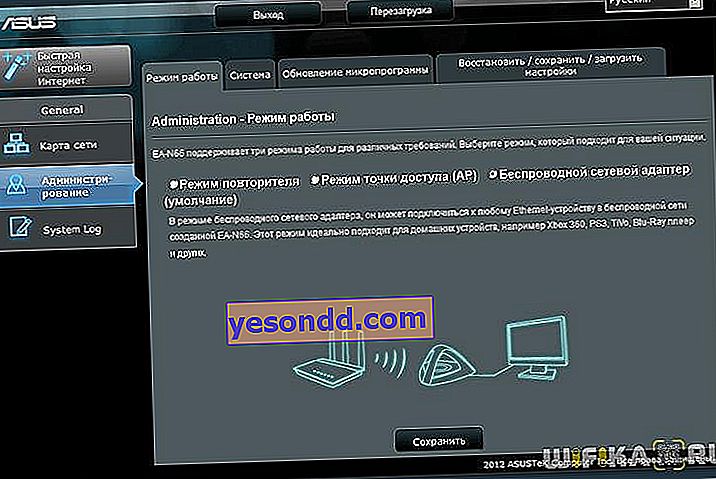
Ten typ umożliwia również połączenie dwóch autonomicznych sieci za pomocą bezprzewodowego „mostu”. Podczas tworzenia takiego połączenia konieczne jest, aby oba routery miały ten tryb (Bridge). Lub możesz tak zrobić, aby jedno urządzenie było aktywowane jako „punkt dostępu”, nadając sygnał, a drugie - jako „klient”, odbierając go i rozprowadzając kablami do komputerów w swojej sieci. Z linii Asusa, której jestem fanem, do organizacji takiego mostu nadaje się nowoczesny model RT-N13U.
//youtu.be/LzEFDNpxzU8
W tym poście wymieniłem wszystkie główne tryby routera WiFi i wymieniłem ich najpopularniejsze nazwy. Bardziej szczegółowo opisuję konfigurację każdego z nich w osobnych artykułach na blogu. Jeśli napotkasz więcej i nie wiesz, jak działają, napisz w komentarzach, wspólnie to rozwiążemy.
